SQL Server 2008操作技巧:数据同步、导入、备份
SQL Server 2008是微软的关系型数据库管理系统,为企业数据管理而生。它功能强大且有诸多新特性改进。这里还将介绍其数据库同步、Excel数据导入、异地备份库等操作技巧,快来一起深入了解。
SqlServer2008 数据库同步的两种方式
1、 找到数据库服务器下的【复制】--【本地发布】,选择【新建发布】。如下图:
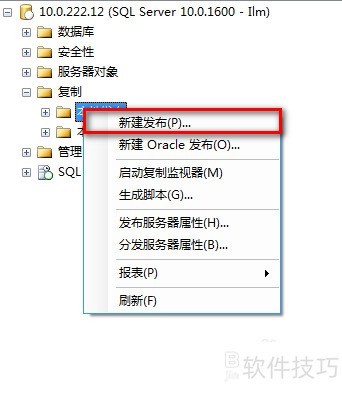
2、 选择待发布的数据库。如下图:
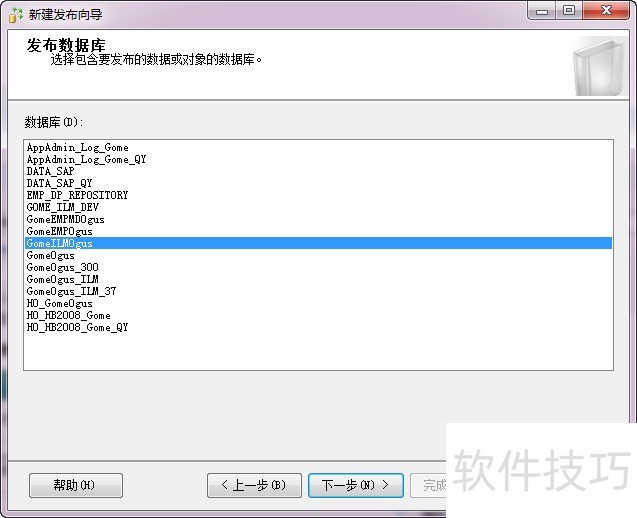
3、 选择发布类型。这里选择的默认类型【快照发布】。几种发布类型的区别,SQL SERVER都在下面给出了说明。如下图:
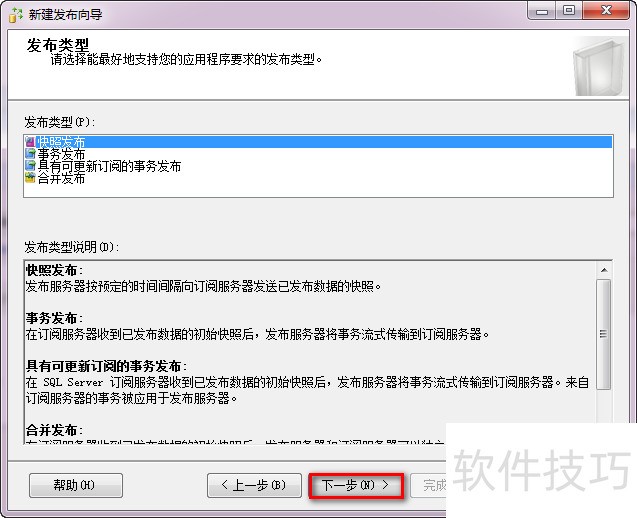
4、 选择待发布的内容。如下图:5设置快照代理。如下图:
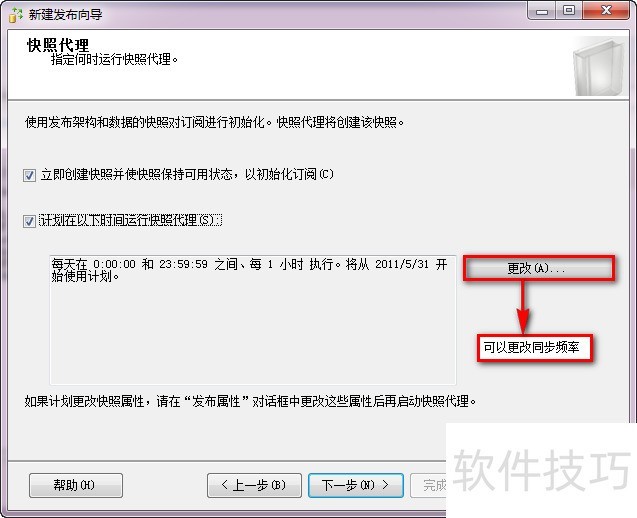
6、 更改同步频率如下图:
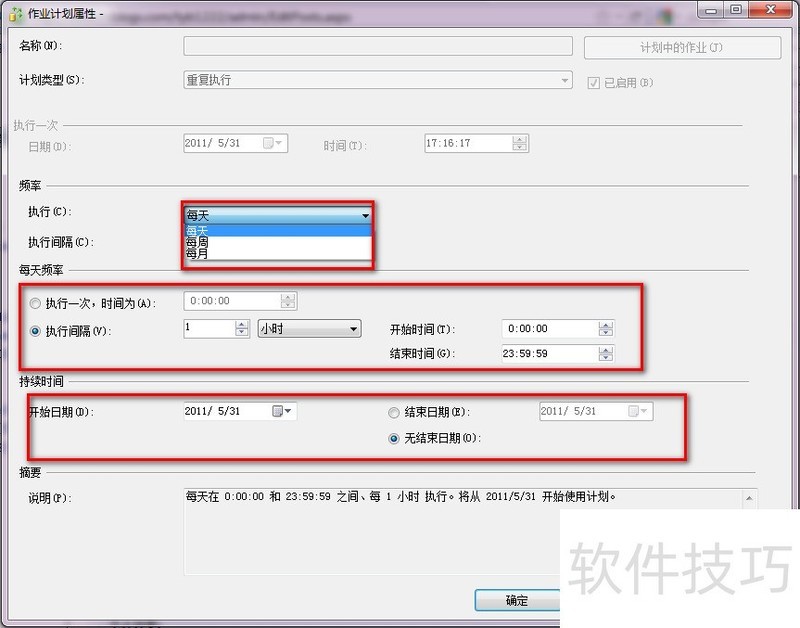
7、 设置代理安全性。如下图:8填写发布名称
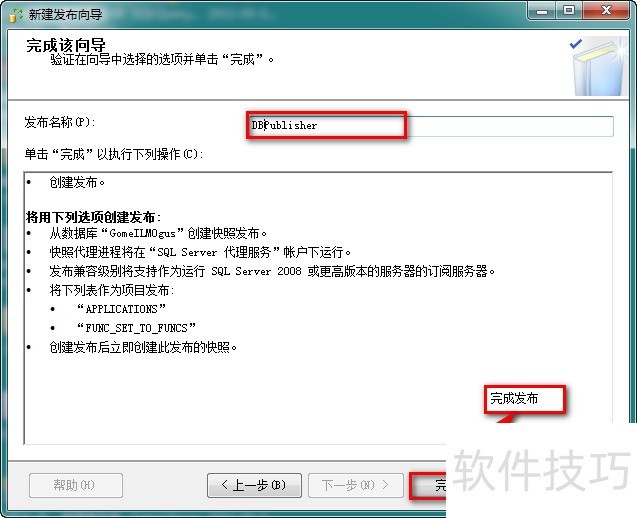
9、 完成发布。如下图:END1找到数据库服务器下的【复制】--【本地订阅】,选择【新建订阅】。如下图:
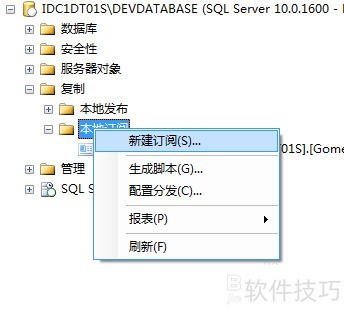
2、 选择订阅的发布。如下图:3选择分发代理的位置;如下图:
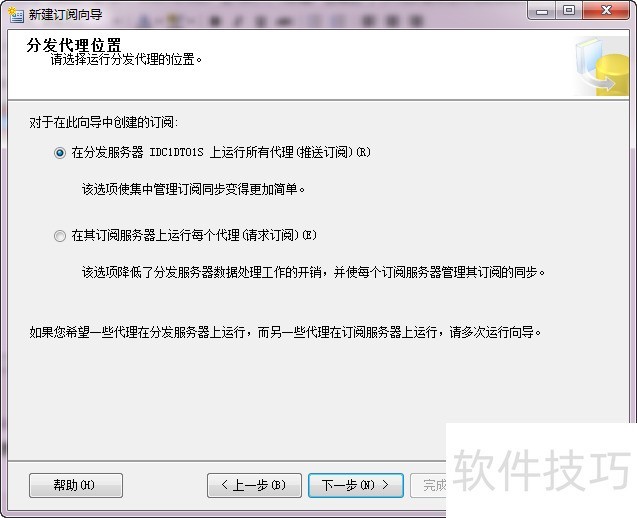
4、 选择订阅服务器上的存放同步过来的数据的一个或者多个目标数据库。如下图:
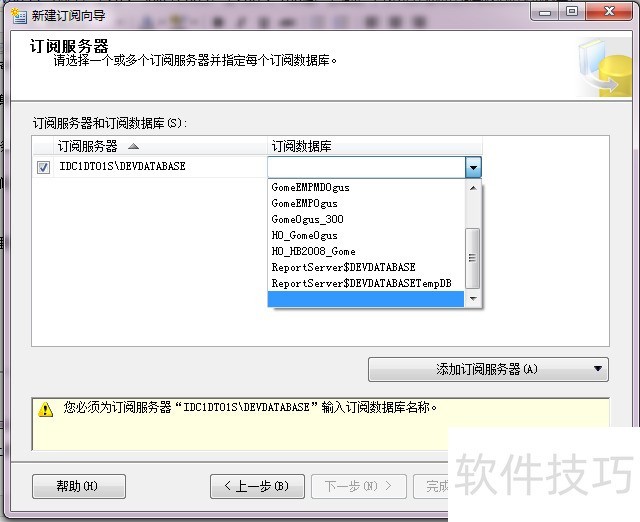
5、 若要添加多个订阅数据库,则点击【添加订阅服务器】。如下图
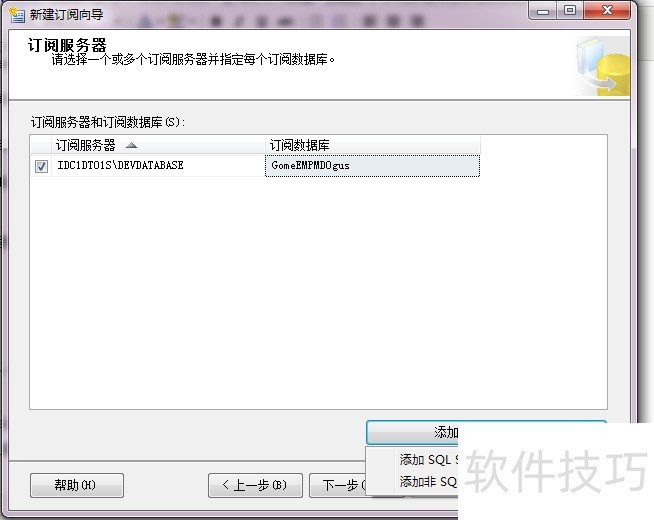
6、 设置分发代理的安全性。如下图7设置同步计划。如下图:
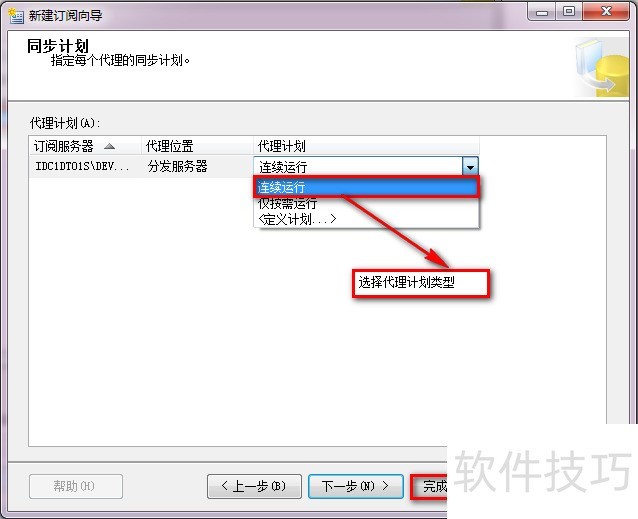
SQLServer2008如何将Excel数据批量导入数据库
1、 右键需要导入数据的对应数据库
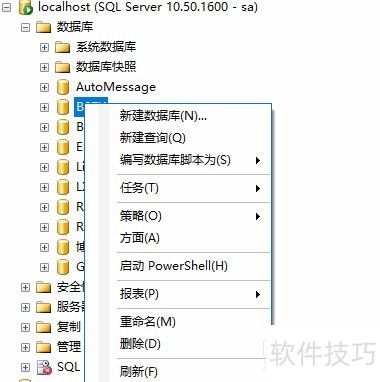
2、 选择【任务】--【导入数据】
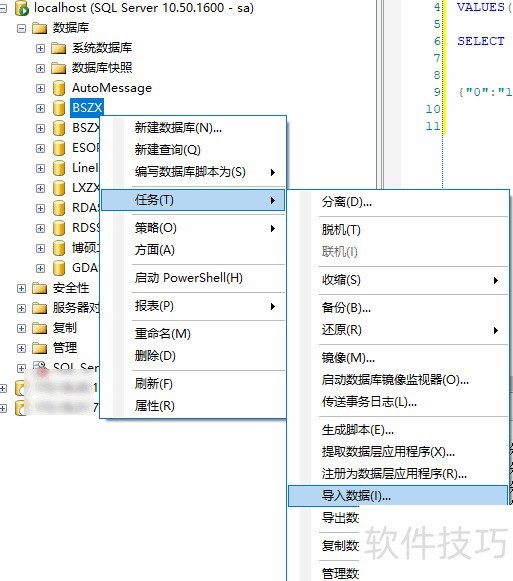
3、 点击【数据源】--选择【Microsoft Excel】
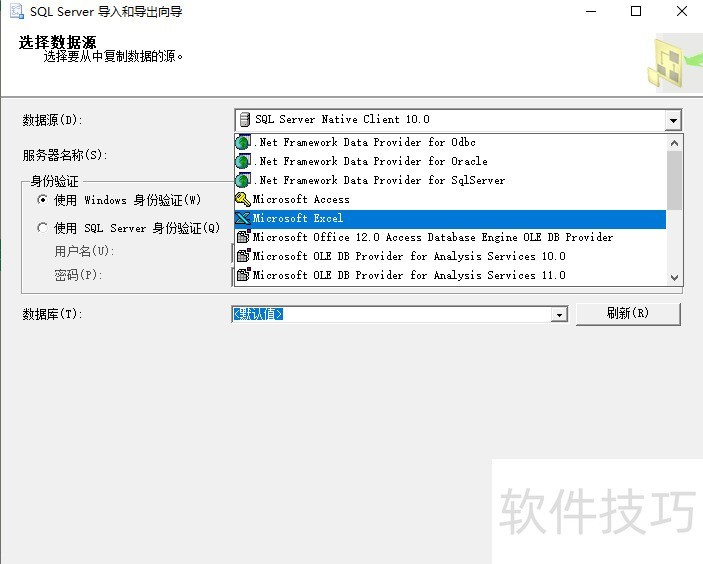
4、 点击【浏览】--选择自己需要导入的Excel文件,Excel版本如下不许更改,【首行包含列名称】看自己需要勾选与否
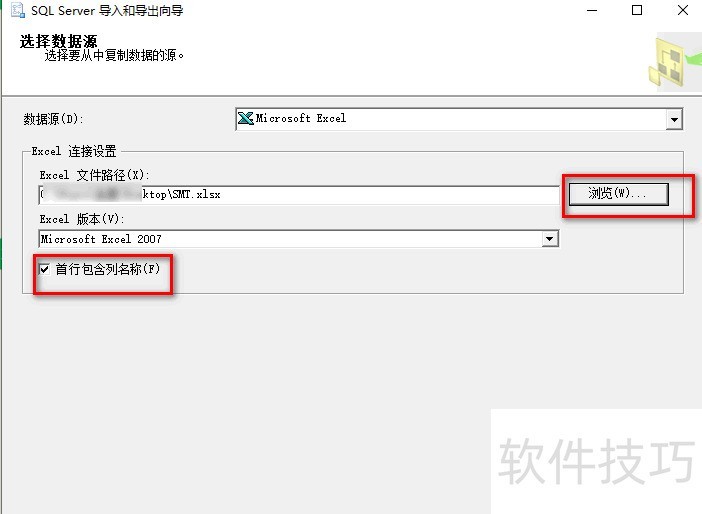
5、 点击【下一步】
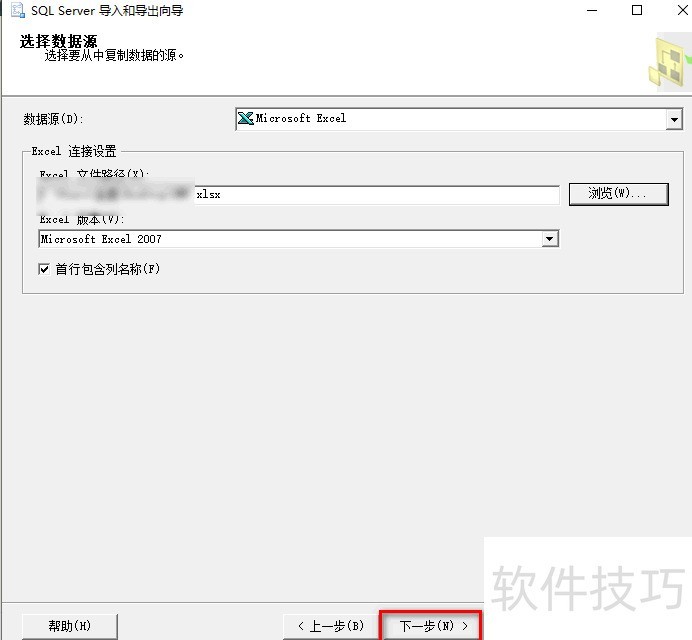
6、 点击【使用SQL Server身份验证】--输入【用户名】【密码】
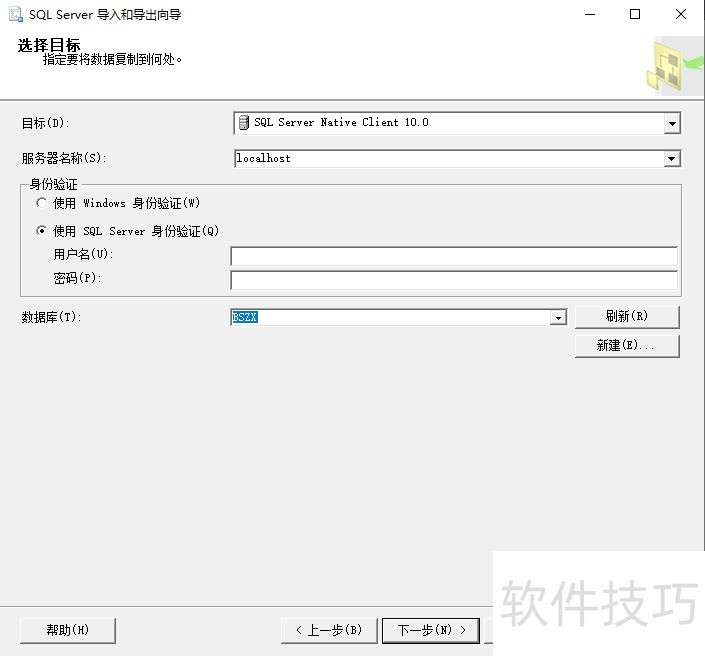
7、 点击下一步
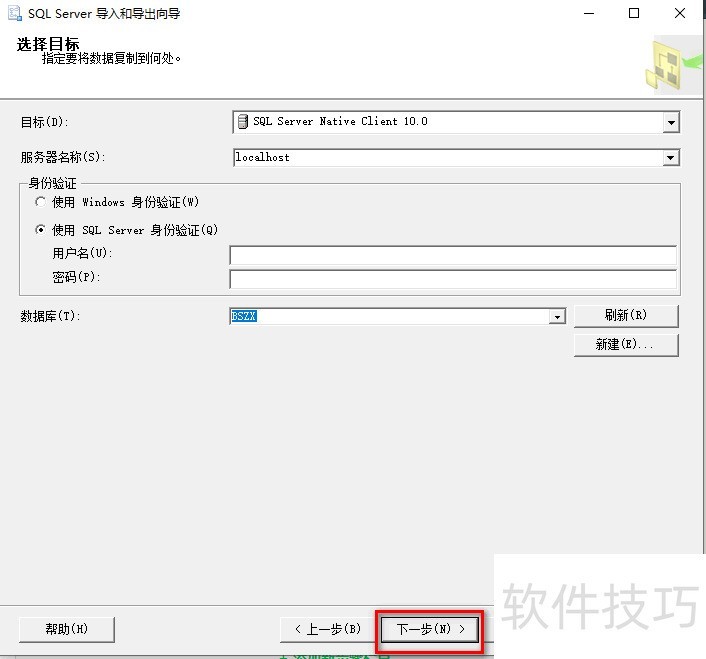
8、 点击【下一步】
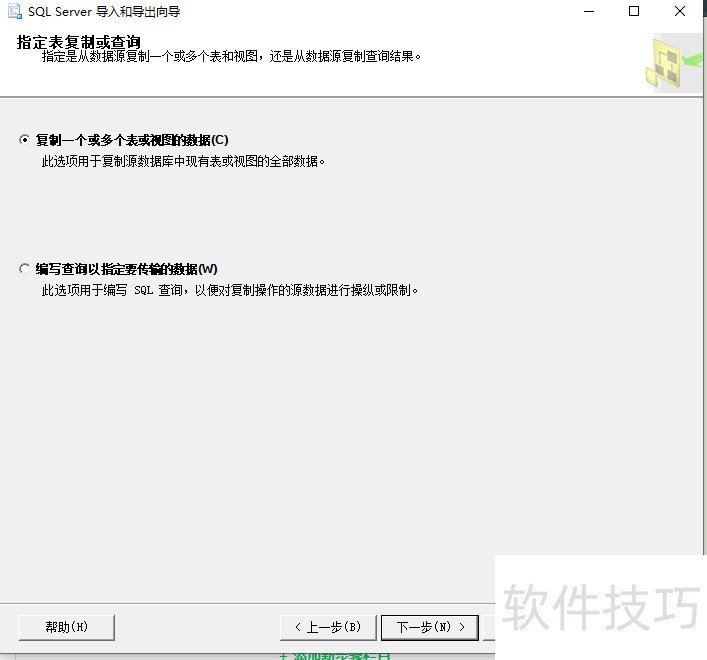
9、 勾选需要导入的sheet,如下为sheet2需要导入
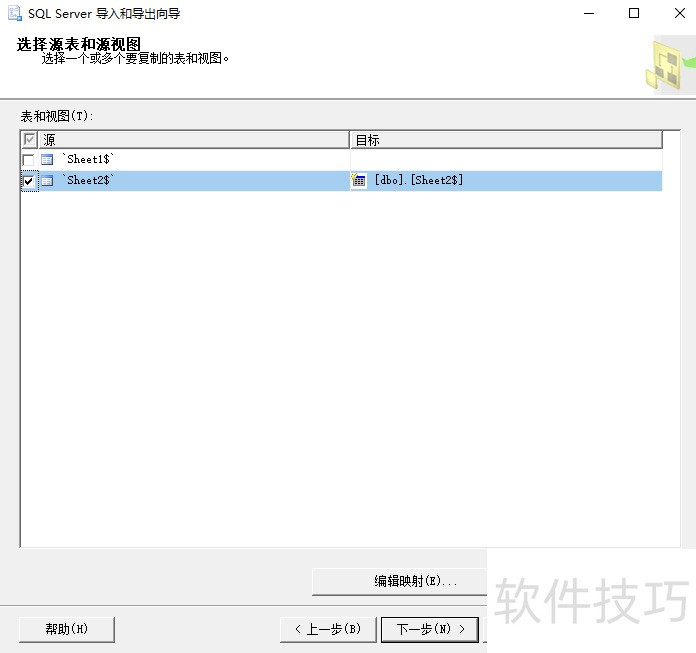
10、 右侧修改导入形成的表格名称,当然也可以不做修改
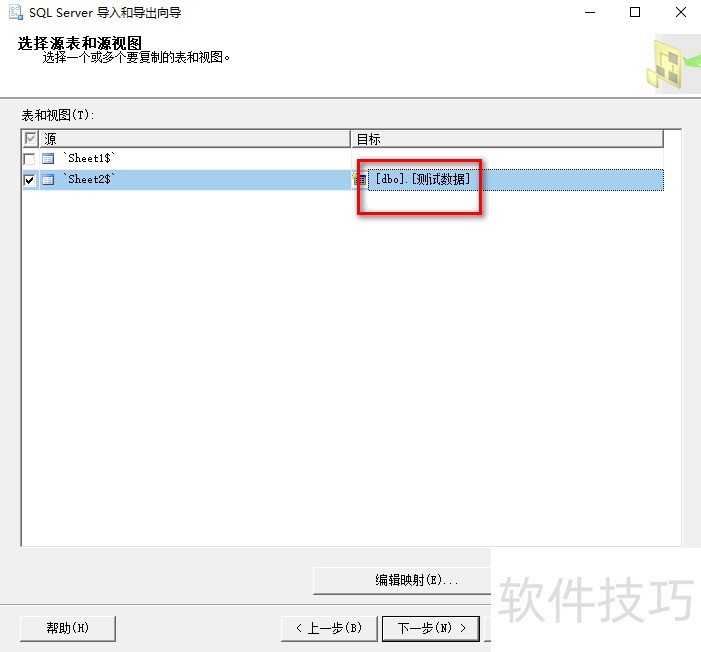
11、 点击【编辑映射】,可以修改里面的数据类型等信息
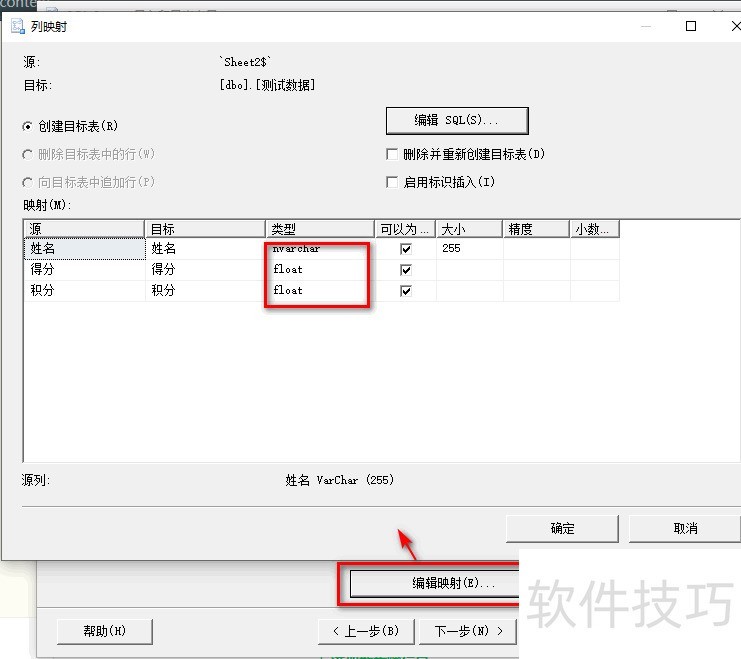
12、 也可以点击【编辑SQL】修改SQL语句
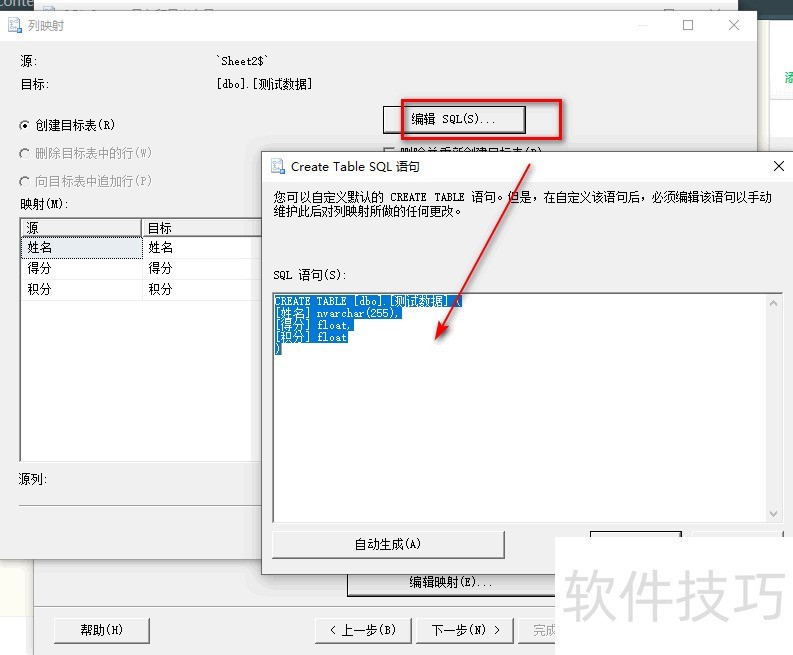
13、 我们可以先点击【预览】,查看数据导入符不符合需求
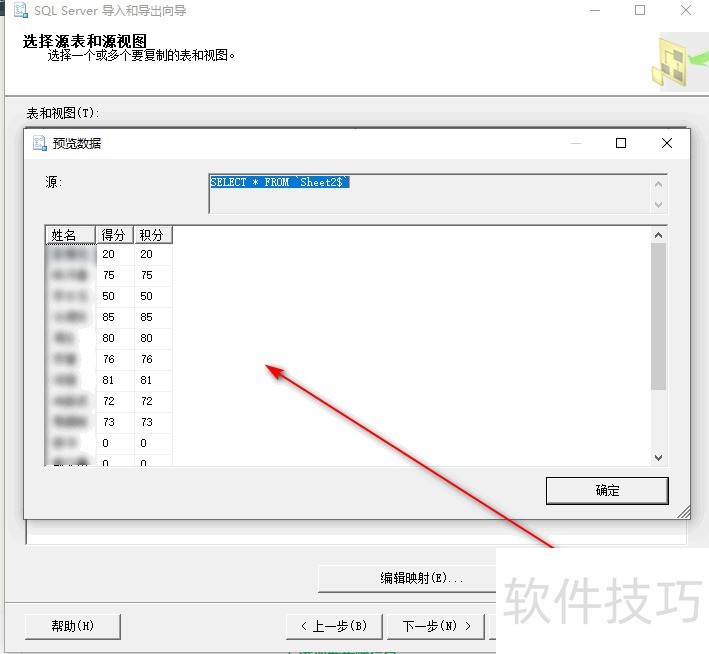
14、 一切设置完成,点击下一步
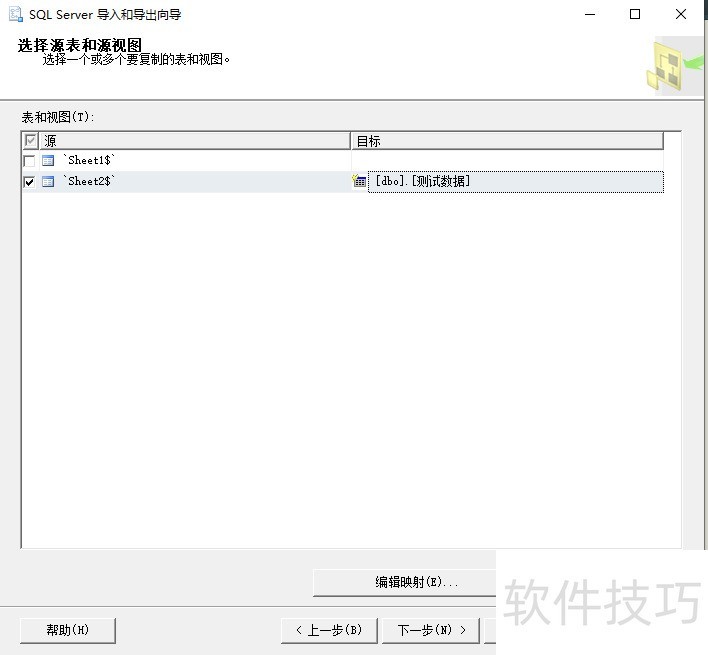
15、 这里不需要更改任何,直接点击下一步

16、 进入信息核实最后阶段,核实完毕,点击【完成】
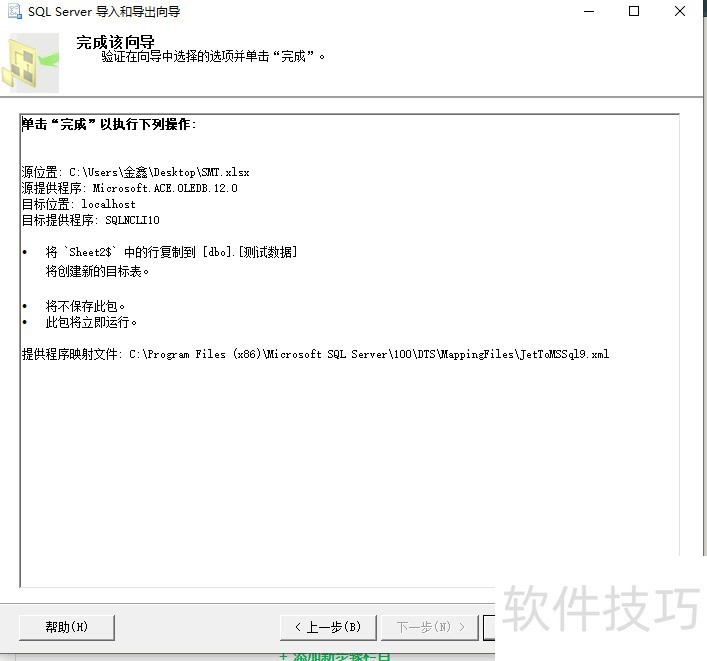
17、 等待数据导入,如果导入成功如下图
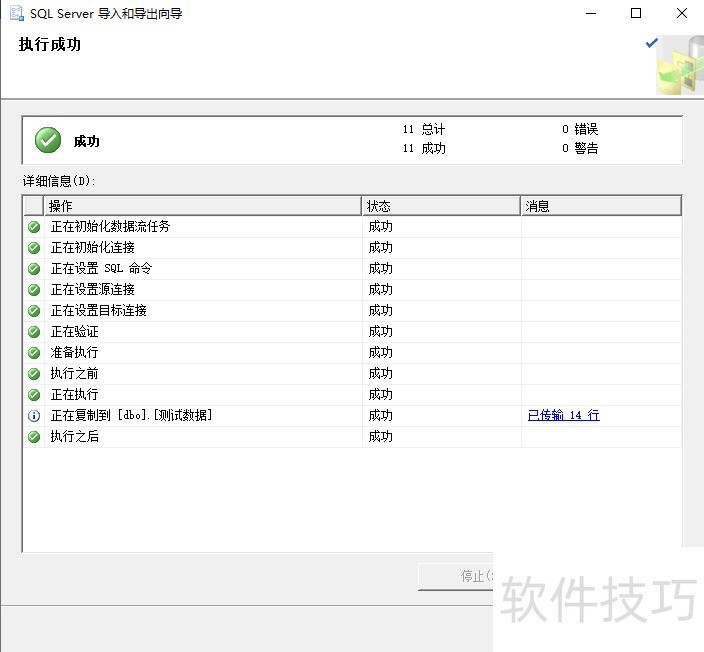
18、 此时,我们可以右键--选择【刷新】
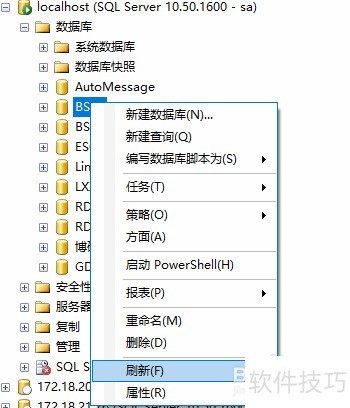
如何为在另一台机器上的sqlserver2008备份库
1、 在搜索文件和程序中输入mstsc,连接远程的服务器,结果被拒绝。
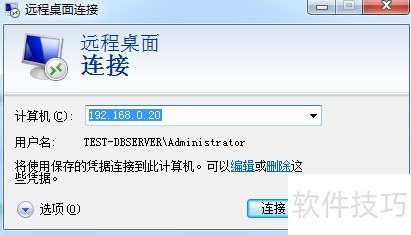
2、 进入第二个办法,安装sqlserver2008的客户端,启动192.168.0.12的链接,不错,总算连上了
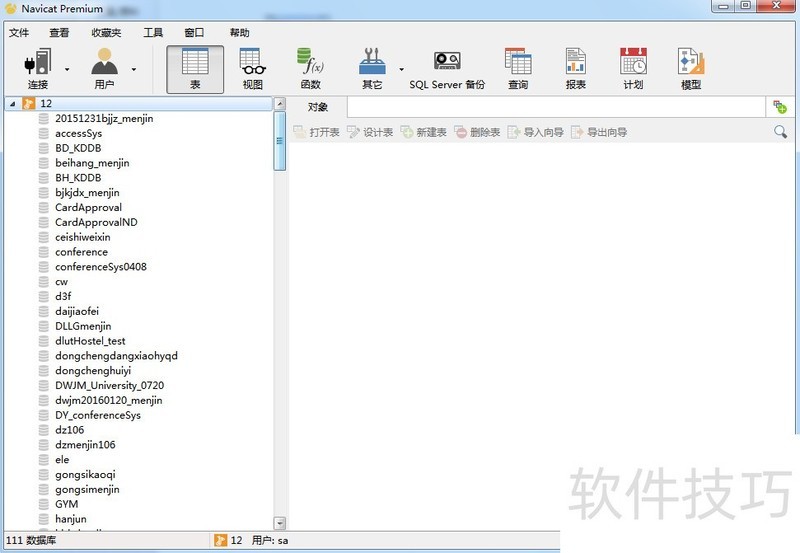
3、 备份数据库,可以看到,不管是选择现有介质还是新建介质,都是在IP为12的介质上。
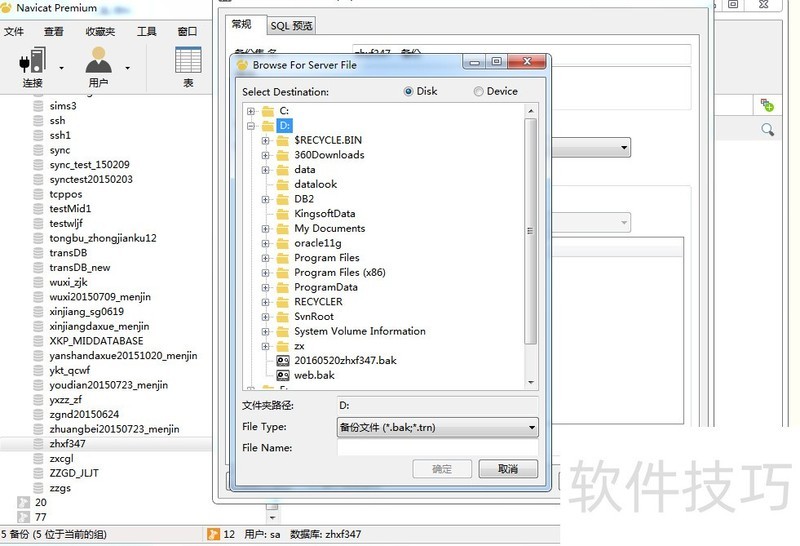
4、 因为12无法登录系统,所以备份成功了,也还是那不行来
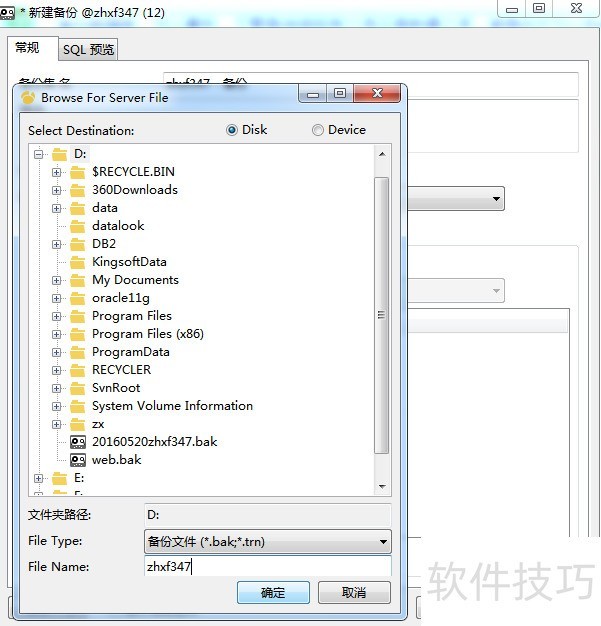
5、 不过,我们发现,不管怎么选择,实际上都是在IP12上进行操作
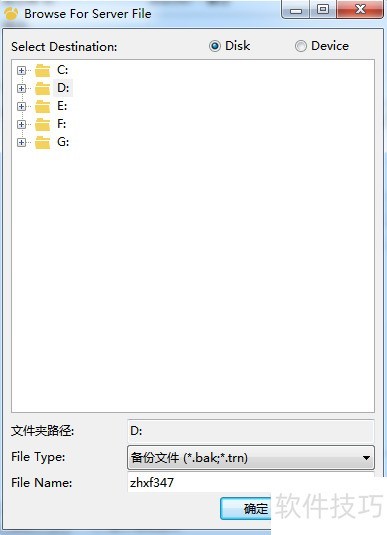
SQL Server 2008是一款功能强大的数据库管理软件。本文介绍的数据同步、导入、备份操作技巧,能帮助使用者更好管理数据,满足企业需求,可于华军下载体验。
文章标题:SQL Server 2008操作技巧:数据同步、导入、备份
文章链接://www.hpwebtech.com/jiqiao/322405.html
为给用户提供更多有价值信息,ZOL下载站整理发布,如果有侵权请联系删除,转载请保留出处。
相关软件推荐
其他类似技巧
- 2025-02-25 12:52:01SQL Server 2008:操作技巧与特性全知道,ZOL下载可下载
- 2025-02-25 11:57:02SQL Server 2008操作技巧:数据同步、导入、备份
- 2025-01-18 09:15:02SQL Server 2008:特性、下载及操作技巧全知道
- 2025-01-17 09:30:02SQL Server 2008:操作技巧与功能特性全解析
- 2025-01-12 11:49:02SQL Server 2008操作全知道:安装、备份、索引
- 2024-05-26 08:34:012024年评测6款accdb文件软件在不同平台上的兼容性
- 2024-05-26 08:10:022024年accdb文件软件:最新技术发展与创新趋势
- 2024-05-24 09:32:022024年数据库设计工具软件:下载量破万的五款
- 2024-03-29 10:42:00sqlserver2008安装完成后启动详细教程
- 2024-03-29 10:42:00SqlServer2008显示行号的详细攻略
SQL Server 2008软件简介
软件基础简介Microsoft SQL Server 2008是微软推出的一个能够提供可信的、高效率智能数据平台软件,它能满足企业各种管理数据的需求。Microsoft SQL Server 2008推出了许多新的特性和关键的改进,使得公司可以运行他们最关键任务的应用程序,有需要的可以来华军下载Microsoft SQL Server 2008。 软件特性一、可信:... 详细介绍»









